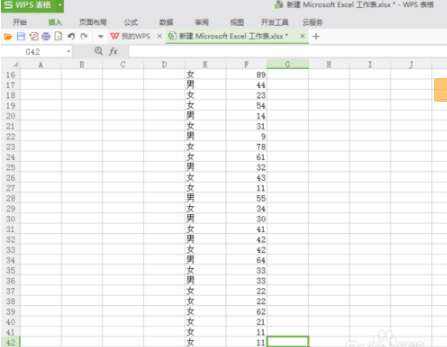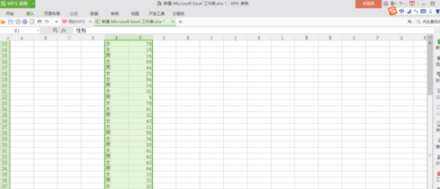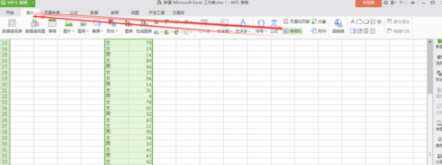excel完整表格怎么截取?完整表格截取方法介绍
办公教程导读
收集整理了【excel完整表格怎么截取?完整表格截取方法介绍】办公软件教程,小编现在分享给大家,供广大互联网技能从业者学习和参考。文章包含199字,纯文字阅读大概需要1分钟。
办公教程内容图文
2、选中所有内容;
3、依次点击【插入】-【照相机】,在空白处点击一下,就会把刚才选中的内容截图了;
4、选中刚才截图的图片,保存图片就可以了。
excel相关攻略推荐:
excel怎么合并单元格但是保留内容_excel合并单元格并保留内容方法全览
excel怎么取消灰色区域?excel取消灰色区域方法介绍
用excel怎么求和?用excel求和方法详解
办公教程总结
以上是为您收集整理的【excel完整表格怎么截取?完整表格截取方法介绍】办公软件教程的全部内容,希望文章能够帮你了解办公软件教程excel完整表格怎么截取?完整表格截取方法介绍。
如果觉得办公软件教程内容还不错,欢迎将网站推荐给好友。